Crear rutas con Google Earth
Google Earth es una herramienta imprescindible para combinar con las salidas al campo con GPS. Facil de usar, mapas actualizados y gratuito. ¿Se puede pedir más?
En el siguiente tutorial explicaré como se pueden diseñar rutas para exportar en kml y transferir a nuestro GPS. Allá vamos:
En el Google Earth, localizamos la zona por la que transcurre la ruta. Ajustamos el zoom y buscamos el lugar de comienzo. En los botones de la barra superior, tenemos uno que es Añade una ruta. Al pulsar, se abre una ventana emergente con varias pestañas: en la primera le podemos añadir una descripción a la ruta, también podremos añadir hipervínculos o fotos, aunque en mi caso prefiero que el archivo resultante sea lo más pequeño posible y me limito simplemente a ponerle un nombre lo suficientemente descriptivo para posteriormente poder identificarla. En las otras pestañas podemos modificar el color del trazo, la anchura, etc. En la pestaña de altitud es importante que seleccionemos sujeta al suelo, para posteriormente poder trazar la curva de altimetría, y en la última pestaña elegir las medidas en Kilómetros.
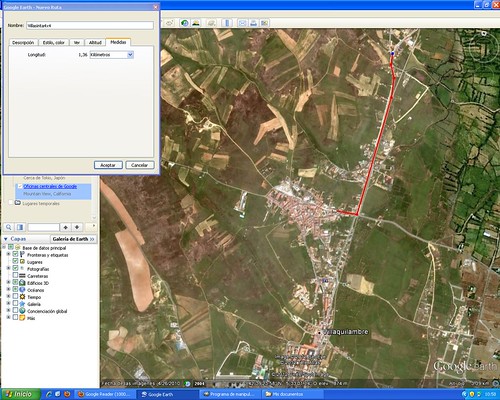 Bien, sin cerrar esta ventana emergente, la movemos a una esquina donde nos deje ver bien el mapa y empezamos a poner puntos. Vemos que al poner el puntero del ratón, este cambia a una especie de cuadrado. Al hacer click vamos añadiendo puntos a nuestro track. El último punto seleccionado aparecerá en azul, mientras que el resto cambia a color rojo. Si queremos mover un punto, lo pinchamos con el ratón, cambiará a color verde mientras estemos haciendo click sobre él y lo podremos mover de posición.
Bien, sin cerrar esta ventana emergente, la movemos a una esquina donde nos deje ver bien el mapa y empezamos a poner puntos. Vemos que al poner el puntero del ratón, este cambia a una especie de cuadrado. Al hacer click vamos añadiendo puntos a nuestro track. El último punto seleccionado aparecerá en azul, mientras que el resto cambia a color rojo. Si queremos mover un punto, lo pinchamos con el ratón, cambiará a color verde mientras estemos haciendo click sobre él y lo podremos mover de posición.
El resto es solo ir ubicando puntos para trazar nuestra ruta. Una vez finalizada la tarea, hacemos click en el botón Aceptar del menú emergente. La ruta queda dibujada sobre el mapa y en el menú lateral izquierdo aparecerá el nombre de la ruta en la pestaña de Lugares.
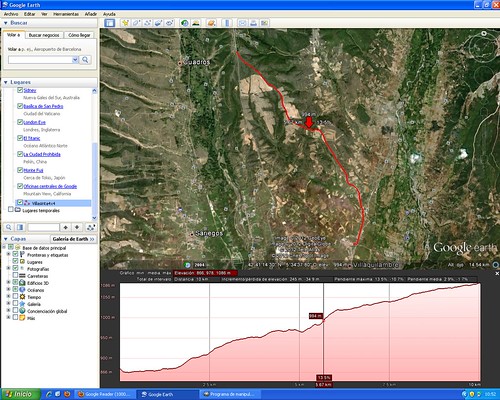 Como comentaba antes, si marcamos la opción de altitud sujeta al suelo, ahora podemos ver la altimetría, haciendo click derecho en el nombre de la ruta y seleccionando Mostrar perfil de elevación. Al desplazar el puntero del ratón sobre la gráfica, nos va mostrando la inclinación en tanto por ciento, y nos señala la posición en el track. Algo muy útil si nos hemos bajado una ruta de internet y no conocemos la zona, para hacernos una idea de la dificultad de la ruta.
Como comentaba antes, si marcamos la opción de altitud sujeta al suelo, ahora podemos ver la altimetría, haciendo click derecho en el nombre de la ruta y seleccionando Mostrar perfil de elevación. Al desplazar el puntero del ratón sobre la gráfica, nos va mostrando la inclinación en tanto por ciento, y nos señala la posición en el track. Algo muy útil si nos hemos bajado una ruta de internet y no conocemos la zona, para hacernos una idea de la dificultad de la ruta.
Finalmente, para exportar la ruta, hacemos nuevamente click derecho sobre el nombre de nuestra ruta y elegimos Guardar lugar como ... eligiendo en el tipo de archivo el kml. Este tipo de archivo lo podremos convertir a distintos formatos con múltiples aplicaciones online, por ejemplo con GPSies.com. En mi caso no es necesario xq el track lo uso con Oruxmaps y trabaja perfectamente con los kml del google earth.
En el siguiente tutorial explicaré como se pueden diseñar rutas para exportar en kml y transferir a nuestro GPS. Allá vamos:
En el Google Earth, localizamos la zona por la que transcurre la ruta. Ajustamos el zoom y buscamos el lugar de comienzo. En los botones de la barra superior, tenemos uno que es Añade una ruta. Al pulsar, se abre una ventana emergente con varias pestañas: en la primera le podemos añadir una descripción a la ruta, también podremos añadir hipervínculos o fotos, aunque en mi caso prefiero que el archivo resultante sea lo más pequeño posible y me limito simplemente a ponerle un nombre lo suficientemente descriptivo para posteriormente poder identificarla. En las otras pestañas podemos modificar el color del trazo, la anchura, etc. En la pestaña de altitud es importante que seleccionemos sujeta al suelo, para posteriormente poder trazar la curva de altimetría, y en la última pestaña elegir las medidas en Kilómetros.
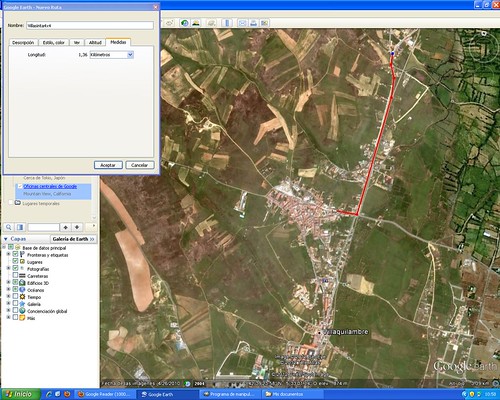 Bien, sin cerrar esta ventana emergente, la movemos a una esquina donde nos deje ver bien el mapa y empezamos a poner puntos. Vemos que al poner el puntero del ratón, este cambia a una especie de cuadrado. Al hacer click vamos añadiendo puntos a nuestro track. El último punto seleccionado aparecerá en azul, mientras que el resto cambia a color rojo. Si queremos mover un punto, lo pinchamos con el ratón, cambiará a color verde mientras estemos haciendo click sobre él y lo podremos mover de posición.
Bien, sin cerrar esta ventana emergente, la movemos a una esquina donde nos deje ver bien el mapa y empezamos a poner puntos. Vemos que al poner el puntero del ratón, este cambia a una especie de cuadrado. Al hacer click vamos añadiendo puntos a nuestro track. El último punto seleccionado aparecerá en azul, mientras que el resto cambia a color rojo. Si queremos mover un punto, lo pinchamos con el ratón, cambiará a color verde mientras estemos haciendo click sobre él y lo podremos mover de posición.El resto es solo ir ubicando puntos para trazar nuestra ruta. Una vez finalizada la tarea, hacemos click en el botón Aceptar del menú emergente. La ruta queda dibujada sobre el mapa y en el menú lateral izquierdo aparecerá el nombre de la ruta en la pestaña de Lugares.
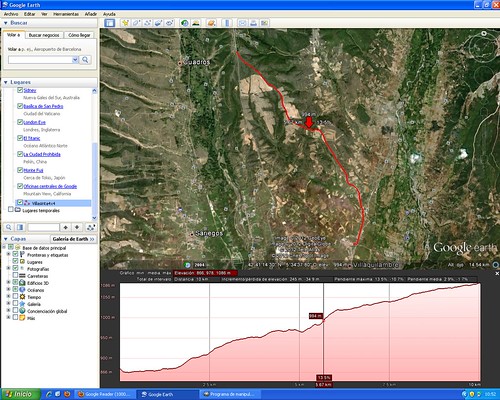 Como comentaba antes, si marcamos la opción de altitud sujeta al suelo, ahora podemos ver la altimetría, haciendo click derecho en el nombre de la ruta y seleccionando Mostrar perfil de elevación. Al desplazar el puntero del ratón sobre la gráfica, nos va mostrando la inclinación en tanto por ciento, y nos señala la posición en el track. Algo muy útil si nos hemos bajado una ruta de internet y no conocemos la zona, para hacernos una idea de la dificultad de la ruta.
Como comentaba antes, si marcamos la opción de altitud sujeta al suelo, ahora podemos ver la altimetría, haciendo click derecho en el nombre de la ruta y seleccionando Mostrar perfil de elevación. Al desplazar el puntero del ratón sobre la gráfica, nos va mostrando la inclinación en tanto por ciento, y nos señala la posición en el track. Algo muy útil si nos hemos bajado una ruta de internet y no conocemos la zona, para hacernos una idea de la dificultad de la ruta.Finalmente, para exportar la ruta, hacemos nuevamente click derecho sobre el nombre de nuestra ruta y elegimos Guardar lugar como ... eligiendo en el tipo de archivo el kml. Este tipo de archivo lo podremos convertir a distintos formatos con múltiples aplicaciones online, por ejemplo con GPSies.com. En mi caso no es necesario xq el track lo uso con Oruxmaps y trabaja perfectamente con los kml del google earth.


2 Comments:
¿Has probado el CompeGPS? Porque utiliza los mapas del SigPac, además de un renderizador 3D y un visor de rutas virtual mucho mejor de lo que puedas encontrar en Google Earth. Las estadísticas te las muestra de manera más gráfica, es más preciso, más bonito y obviamente más detallado, al menos en España y fuera de las ciudades
Lo malo es que tienes que andar ajustado entre Earth y CompeGPS porque tienen como un desfase, las rutas están movidas
Échale un ojo, está muy bien
En portableappz tienes la versión portable del programa
Efectivamente, quería hacer una serie de hilos acerca de la temática del GPS y todo lo relacionado. Quería empezar por el Google Earth xq es el más conocido, y a mí me parece el más sencillo de usar. Así que todo llegará.
Lo que dices de que salen las rutas desfasadas, parece ser un problema con el datum.
Publicar un comentario
<< Home